كلمة المرور أو كلمة السر (بالإنجليزية: Password ) يمكن تعريفها بسهولة على أنها عبارة عن تشكيلة من الحروف الأبجدية والأرقام والرموز تمكن من يعرفها من الوصول أو استعمال مورد أو خدمة محمية. ومن الضروري عدم إفشاء كلمة السر لتفادي وقوعها بين أيدي آخرين فتفتح لهم الباب إلى ما لم يكن بوسعهم الوصول إليه بدونها . وبعد التطوير الرهيب أصبحت كلمة السر فى أيامنا هذه من وسائل الحماية الضعيفة مقارنة مع وسائل أخرى مثل بصمة الأصبع و قزحية العين إلى غير ذلك من الوسائل الأخرى الحديث التى يصعب بالتأكيد أختراقها على عكس تماماً كلمة السر .
على العموم، خلال هذا المقال وكما فى العنوان سوف نوضح لكم شرح كيفية تغيير كلمة السر للويندوز وتحديداً نسخة ويندوز 10 بدون الحاجة إلى معرفة كلمة السر القديمة ! نعم، سيكون بإمكانك تغيير كلمة سر نسخة ويندوز 10 المثبتة على جهاز الكمبيوتر الخاص بك من سطح المكتب بدون الحاجة لمعرفة كلمة السر القديمة مما يساعدك فى حالة بسهولة تغيير كلمة السر الويندوز تحديداً فى حالة نسيانها .
لكن، تعد هذه الخاصية هى نقطة سلبية وأيجابية فى نفس الوقت حيث يمكن لأى شخص فور الجلوس على جهاز الكمبيوتر الخاص بك والوصول لسطح المكتب من تغيير باسورد الويندوز، أما الشىء الأيجابى فى هذه الخاصية هى أنها تساعدك على تغيير كلمة السر لنسخة الويندوز بسهولة فى حالة نسيانها بدون الحاجة إلى عمل إستعادة للباسورد عن طريق أيميل وحساب مايكروسوفت المستخدم فى الويندوز .
لتغيير الباسورد فى ويندوز 10بدون معرفة باسورد وكلمة السر الويندوز القديمة . تقوم بالنقر كليك يمين على أيقونة ماى كمبيوتر والتى تعرف فى ويندوز 10 بأسم " This PC " ثم بعد ذلك تظهر معك قائمة أختر منها خيار " manage " كما فى الصورة أدناه .
بعد ذلك تفتح معك نافذة جديدة، أنقر على خيار " local users and groups " ثم بعد ذلك أنقر على خيار " users " وهنا سوف يظهر لك جميع users على الكمبيوتر الخاص بك وحساب " administrator " أيضاً، الأن ما تحتاج إليه هو النقر كليك يمين على اليوزر أو حتى الأدمن administrator ومن ثم بعد ذلك أنقر على خيار ضبط إعدادات كلمة السر " set password " كم فى الصورة التالية .
فى هذه الخطوة تظهر معك رسالة ما تحتاج إليه هو النقر على خيار " Proceed " .
بعد ذلك سوف يطلب منك إدخال كلمة السر ثم إعادة إدخالها مرة ثانية ثم فى الأخير أنقر على خيار موافق ok .
بعد الأنتهاء تظهر معك رسالة جديدة أنقر فقط على موافق ok .
بهذه الخطوات تكون قمت بتغيير باسورد الويندوز بدون الحاجة إلى معرفة باسورد الويندوز القديمة، بعد ذلك جرب وقم بعمل إعادة تشغيل للويندوز وعند الدخول مرة ثانية تقوم بإخال الباسورد الجديدة وسوف يعمل معك على الفور .





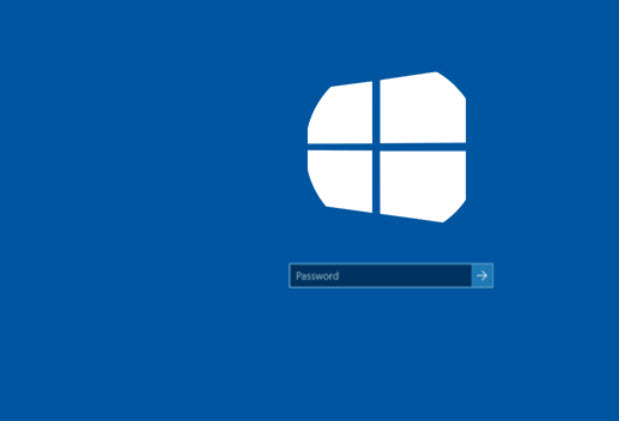
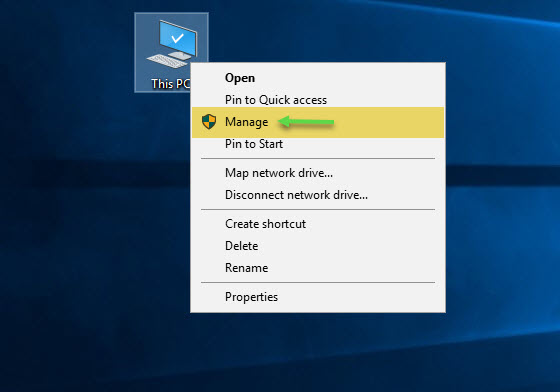
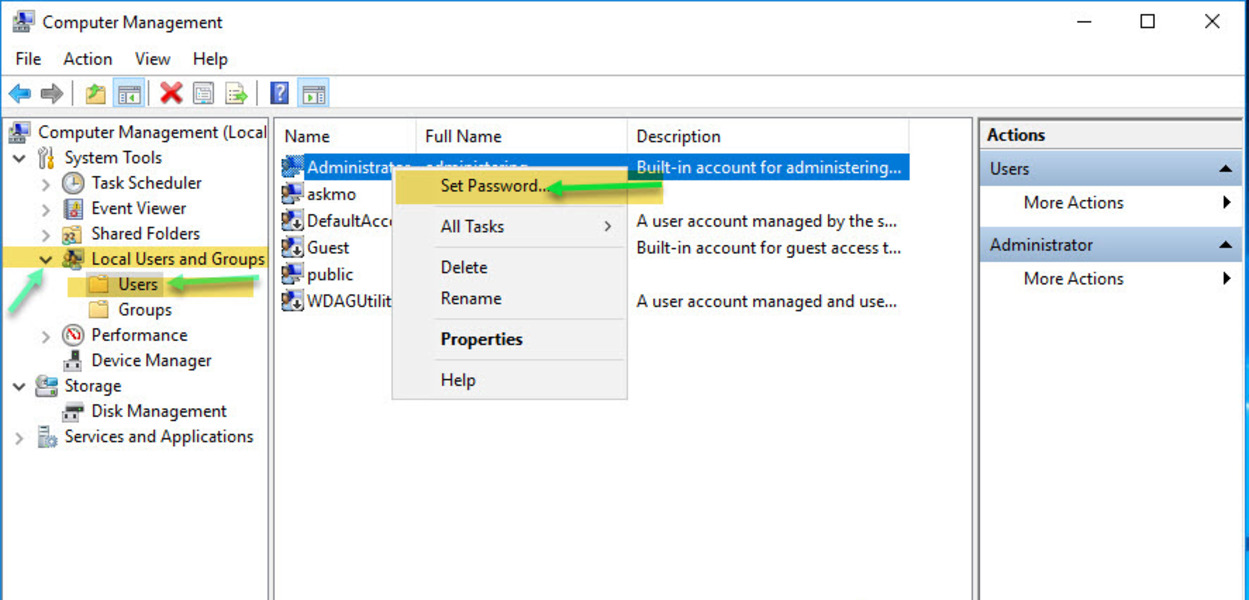
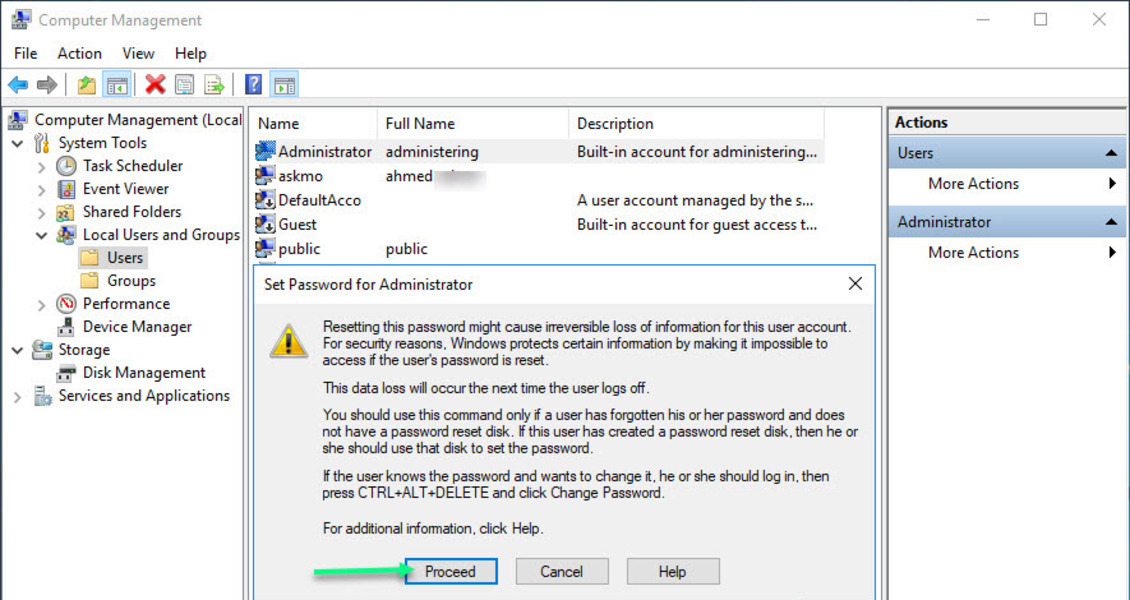
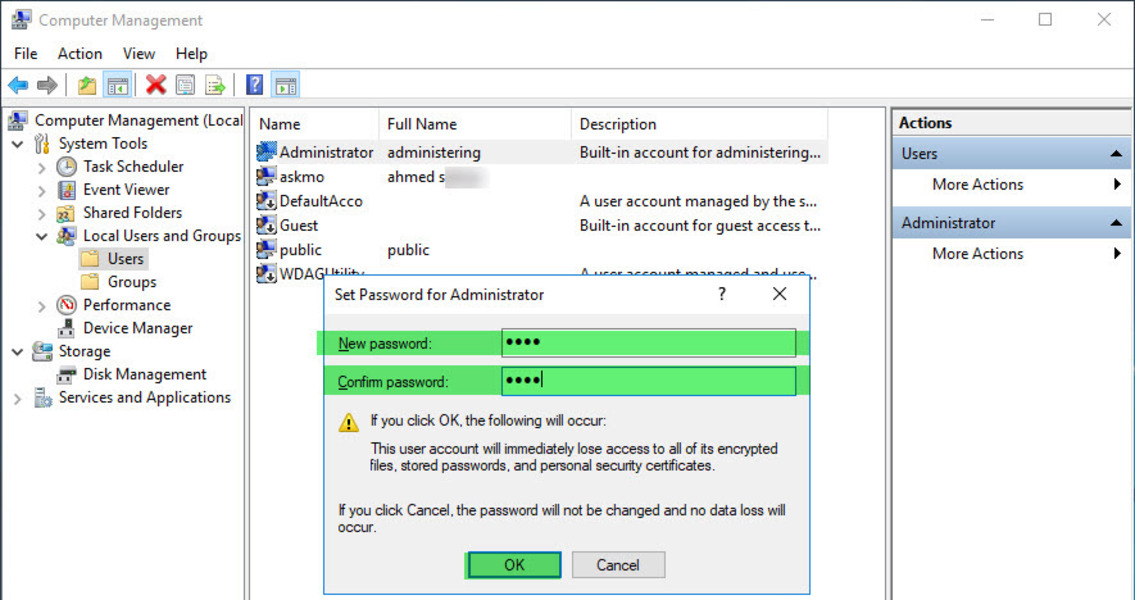
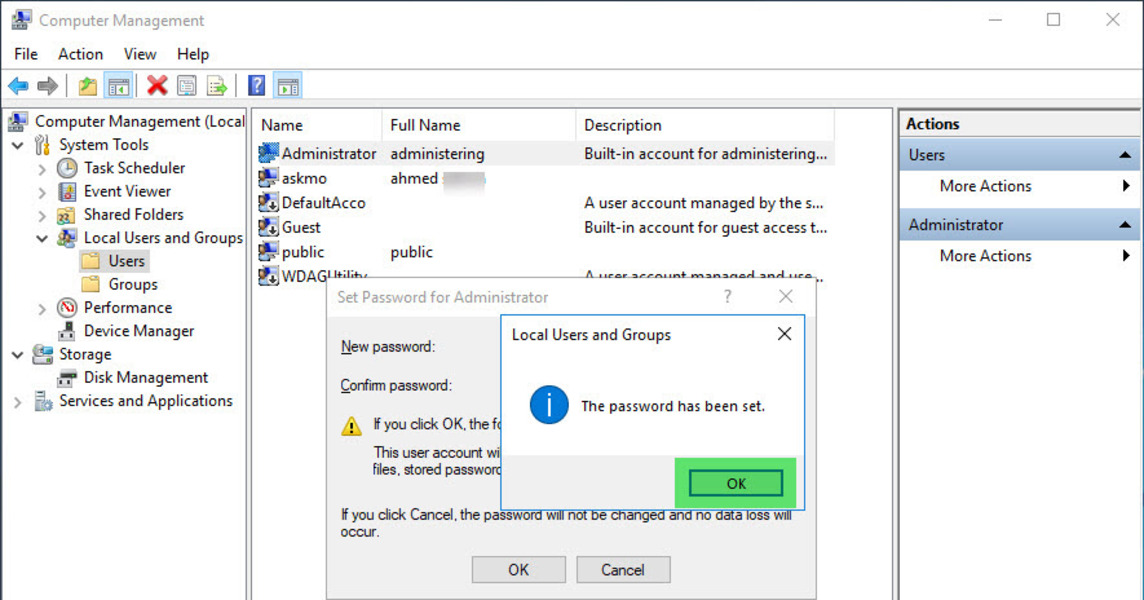
 رد مع اقتباس
رد مع اقتباس